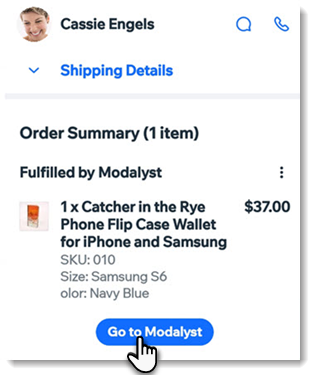Wix Stores: Bestellingen beheren vanuit de Wix Owner-app
滞在時間6分
Verwerk je bestellingen rechtstreeks vanaf je telefoon met behulp van de Wix Owner-app. Je kunt traceringsnummers toevoegen, een bestelling markeren als afgehandeld of betaald, contact opnemen met je klanten en meer.
詳しくはこの記事をご覧ください:
Toegang tot je bestellingen
Bekijk en beheer al je bestellingen rechtstreeks vanaf je mobiel met behulp van de Wix Owner-app.
Om toegang te krijgen tot je bestellingen:
- Ga naar je website in de Wix Owner-app.
- Tik onderaan op Beheren
 .
. - Tik onder Verkoop op Bestellingen.
- (Optioneel) Gebruik de zoekfunctie om een specifieke bestelling te vinden met behulp van de naam of het bestelnummer van de klant, of tik op het Filter-pictogram
 om specifieke ordertypes te bekijken (bijv. onverwerkte bestellingen).
om specifieke ordertypes te bekijken (bijv. onverwerkte bestellingen).
Wil je contact opnemen met een klant?
Tik op de Bericht- of Bellen-pictogrammen naast de naam van een klant op een bestelling om rechtstreeks contact met hen op te nemen.
Bestellingen markeren als 'Betaald' of 'Verwerkt'
Markeer een bestelling als 'Betaald' (voor handmatige betalingen en eChecks) of 'Verwerkt' (verzonden en voltooid).
Om een bestelling te markeren als 'Betaald' of 'Verwerkt'
- Ga naar je website in de Wix Owner-app.
- Tik onderaan op Beheren
 .
. - Tik onder Verkoop op Bestellingen.
- Tik op de betreffende bestelling.
- Voer een van de volgende handelingen uit:
- Betaling innen: Selecteer een betaalmethode. Lees meer
- Bestelling als betaald markeren: Tik op Betaling innen en selecteer Als betaald markeren.
- Bestelling markeren als verwerkt: Tik onderaan op Markeren als verwerkt.
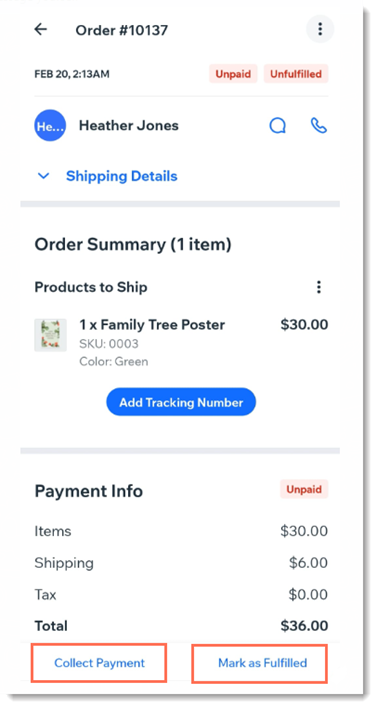
Traceringsnummers toevoegen
Als je meer dan één item hebt dat je moet verzenden, kun je ze samen verzenden en één traceringsnummer toevoegen. Als alternatief kun je artikelen afzonderlijk verzenden en aan elke zending een ander traceringsnummer toevoegen.
Om traceringsnummer(s) toe te voegen aan producten die je moet verzenden:
- Ga naar je website in de Wix Owner-app.
- Tik onderaan op Beheren
 .
. - Tik onder Verkoop op Bestellingen.
- Tik op de betreffende bestelling.
- Tik op Traceringsnummer toevoegen onderaan het Te verzenden producten-gedeelte.
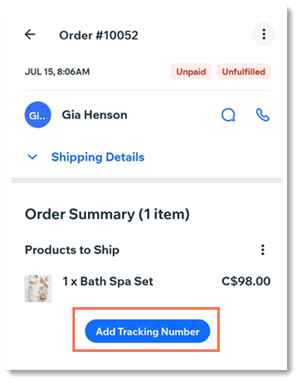
- Als je meer dan een product wilt verzenden, selecteer je hoe het traceringsnummer wordt toegepast:
- Op alle items
- Op sommige items
- Scan de streepjescode of typ handmatig het traceringsnummer en selecteer de vervoerder.
- Volg stap 5-7 om een ander traceringsnummer toe te voegen aan een of meer extra items.
Traceringsnummers op dropshipping-items:
Dropshipping-items worden vervuld door de dropshippers en traceringsnummers worden door hen toegevoegd. Je kuntrackingnummers handmatig toevoegen aan dropshipping-bestellingen door naast het product op het Meer acties-pictogram te tikken en op Trackingcode toevoegen te tikken.
te tikken en op Trackingcode toevoegen te tikken.
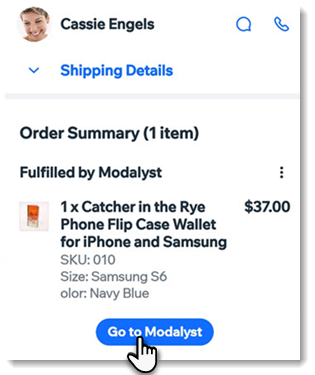
 te tikken en op Trackingcode toevoegen te tikken.
te tikken en op Trackingcode toevoegen te tikken.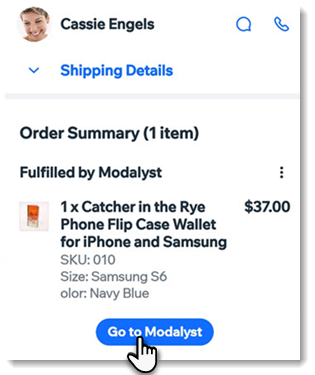
Pakbonnen afdrukken
Verbind je mobiele apparaat met een printer en print pakbonnen rechtstreeks vanuit de Wix Owner-app.
Om een pakbon af te drukken:
- Ga naar je website in de Wix Owner-app.
- Tik onderaan op Beheren
 .
. - Tik onder Verkoop op Bestellingen.
- Tik op de betreffende bestelling.
- Tik rechtsboven op het その他の活動-ピクトグラム
 .
. - Tik op Pakbon afdrukken.
Extra opties
Vanuit de Wix Owner-app kun je ook bestellingen annuleren, terugbetalingen doen, verzendbevestigingen verzenden, bestellingen afdrukken en meer.
De beschikbare opties variëren afhankelijk van de status van de bestelling. Als een bestelling bijvoorbeeld nog niet is verwerkt, kun je deze annuleren. Als de bestelling echter is betaald en verwerkt, heb je de mogelijkheid om een terugbetaling uit te voeren.
Om extra opties voor je bestellingen te zien:
- Ga naar je website in de Wix Owner-app.
- Tik onderaan op Beheren
 .
. - Tik onder Verkoop op Bestellingen.
- Tik op de betreffende bestelling.
- Tik rechtsboven op het Meer acties-pictogram
 .
. - Tik op een optie.
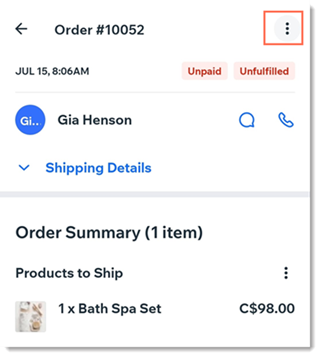
Meerdere bestellingen tegelijk bijwerken
Je kunt tijd besparen door meerdere bestellingen te selecteren en deze tegelijkertijd te wijzigen.
Om meerdere bestellingen bij te werken:
- Ga naar je website in de Wix Owner-app.
- Tik onderaan op Beheren
 .
. - Tik onder Verkoop op Bestellingen.
- Tik op elke bestelling die je wilt selecteren en houd deze kort vast.
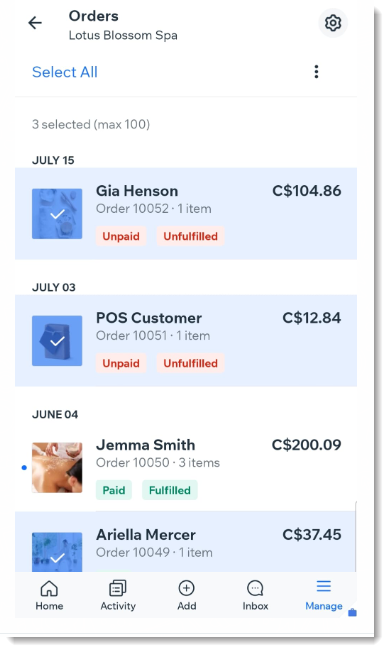
- Tik rechtsboven op het Meer acties-pictogram
 .
. - Selecteer een van de beschikbare opties.
この記事はいかがですか?
|